[Day31] 布署 Angular App 到 GPC VM
呼...这两天稍作休息终於复活了。
到目前为止,我们的 Angular app 还只能在本机自 high,今天我们就要来把 Angular 布署到 GCP 的 VM 上,这样我们就随时随地能够浏览我们自己做的网页了。
在 VM 上安装 Angular CLI
我们需要 Angular CLI 来帮我们建置 app,建置完才能够布署这些编译成 js 的档案。首先,我们一样要安装 Node.js,再透过 Node.js 安装 Angular CLI。不过,如果直接输入 yum install nodejs 会装到很奇怪的版本,所以我们会需要先透过 curl 来把最新的 Node.js 加入 yum 的 repository 中
curl -sL https://rpm.nodesource.com/setup_14.x | sudo bash
GCP 的 CentOS 内建 curl 所以可以直接执行指令,使用其他平台的邦友可能会需要先安装 curl
sudo yum install curl
加入完成之後就能用 yum 安装 Node.js
sudo yum install nodejs
接着,就透过 npm 安装 Angular CLI
npm install -g @angular/cli
建置 Angular App
在建置 app 之前,我们一样先透过 Git 把原始码抓到 VM 上
cd /ironman # 一样先跳到整个网页(含前後端)的资料夹
sudo mkdir angular_app # 建立一个放前端 code 的资料夹
然後 clone 我们的原始码
cd /ironman/angular_app/ # 跳到刚刚开的资料夹内
sudo git clone https://github.com/eric-yijuin-lin/ironman-frontend.git
抓完原始码之後,我们要安装这个专案所需要的 npm module,进到与 angular.json 同一层的地方(本范例是 /ironman/angular_app/ironman-frontend/)
cd ./ironman-frontend
然後执行 npm 指令安装 module
sudo npm install
装好之後,就可以执行 Angular CLI 指令建置 app,这边我们加一个 --prod 参数,让 Angular 帮我们套用正式环境的设定。
sudo ng build --prod
修改 Nginx 设定
因为现在我们的前端程序也要上到 VM,让 Nginx 帮我们做反向代理,所以不能像以前一样不管什麽 request 都转发到 .NET API,我们需要对 Nginx 的设定档做一些修改,让 Angular 可以透过 request 的目标 url 决定要回传前端页面或打 API 做事。
使用 vim 修改我们之前为这个网站做的设定档
sudo vi /etc/nginx/conf.d/ironman.conf
然後修改 location 区块
# 其他不变
location / {
root /ironman/angular_app/ironman-frontend/dist/ironman-frontend/;
try_files $uri $uri/ /index.html;
}
location /api {
proxy_pass http://127.0.0.1:5000;
proxy_http_version 1.1;
proxy_set_header Upgrade $http_upgrade;
proxy_set_header Connection keep-alive;
proxy_set_header Host $host;
proxy_cache_bypass $http_upgrade;
proxy_set_header X-Forwarded-For $proxy_add_x_forwarded_for;
proxy_set_header X-Forwarded-Proto $scheme;
}
# 其他不变
上面的修改主要用意是:
- 要打 API 变成要在根路径後加上 /api 才转发到 http://127.0.0.1:5000
- 根路径变成回传 Angular App
root 指向我们建置完成的输出资料夹;try_file 让 Nginx 尝试从 root 指到的资料夹取得 index.html 并回传。以前我们说过,Angular 最後只会有一个 index.html,所有的互动跟页面显示通通透过编译完的 js 完成,所以只要回传这个 index.html,浏览器再引入(下载)这个 index.html 所需的 js 档,我们的网页就能顺利的运作
修改 SELinux 设定
这时候如果我们很开心地马上输入我们的网站位址,就会看到大大的几个字
403 Forbidden
这是因为 CentOS 的 SELinux 安全设定在作怪,所以我们这时候需要用一个指令,让 SELinux 不会再阻挡 Nginx 读取我们的 index.html
sudo chcon -Rt httpd_sys_content_t /ironman/angular_app/ironman-frontend/dist/ironman-frontend/
改完设定,重启一下 Nginx
sudo nginx -s reload
然後我们就可以透过浏览器浏览我们自己做的网站了!
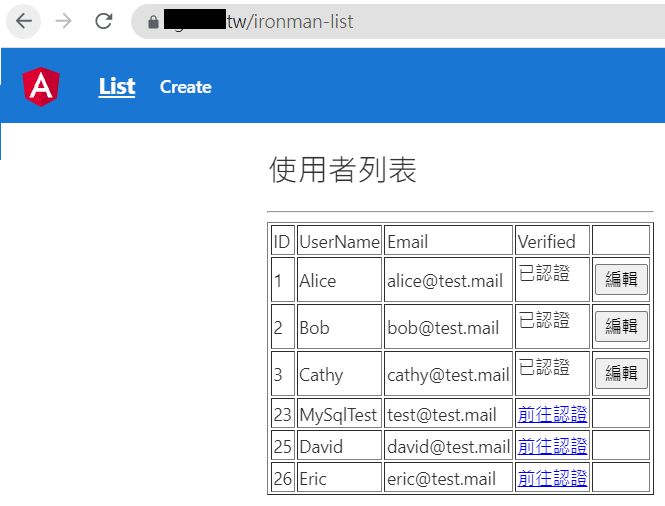
<<: 视觉化当日趋势图(1)-client端架设&&工具篇
>>: Ruby、演算法学习心得(一) 二元搜寻法 Binary Search。
【Day1】如何调整WIN10上应用程序的拨放音量?
在疫情期间相信大家都有在线上上课或会议的经验, 有时候我们会觉得老师上课的声音(或会议应用程序拨放的...
[Day 27] Leetcode 207. Course Schedule (C++)
前言 今天选择的是TOP 100 LIKED的另外一题~207. Course Schedule,牵...
Day18 动画介绍(2)
前言: 昨天介绍完进入时的渐入效果,今天会继续将剩下的范例介绍完 并在最後会介绍自定义前缀词 范例:...
Unity与Photon的新手相遇旅途 | Day24-Photon房间载入设定
今天内容为房间载入的程序码设定,明天会教大家如何测试。 ...
【7】Dataset 的三个API : Shuffle Batch Repeat 如果使用顺序不同会产生的影响
Colab连结 今天的主题比较特殊一些,要来探讨 tensorflow 中的 Dataset api...